כיצד להתאים אישית את גופן חלונית הקריאה של Outlook 2016

כך תוכלו לשנות ולהתאים אישית את הגופן עבור כותרות אימיילים, כותרות שורות וגוף ההודעות בחלונית הקריאה ב- Outlook 2016.
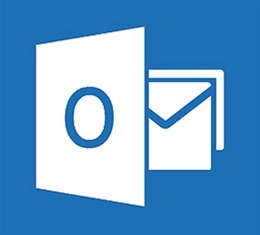
כבר הראינו לכם כיצד להתאים אישית גופנים ב-Outlook 2010 אך הדברים השתנו לא מעט מאז. כך תוכלו למצוא הגדרה מעט ידועה זו להתאמה אישית של הגופן לכותרות דוא"ל, כותרות שורות וגוף ההודעות.
התאם אישית את גופני חלונית הקריאה של Outlook 2016
ראשית, מהרצועת הכלים בחר בסמל נוף לשונית ואז הצג הגדרות.
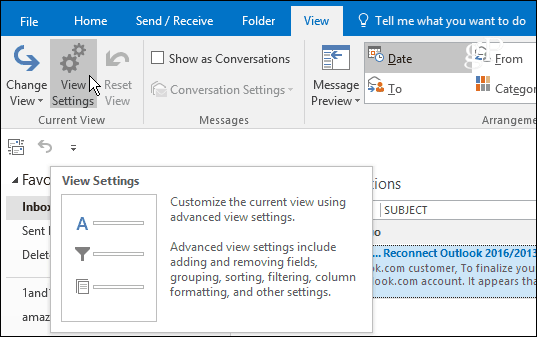
כשמופיע חלון הגדרות התצוגה המתקדמת ישנם שני כפתורים לציון המאפשרים שינוי גופנים - הגדרות אחרות ו עיצוב מותנה.
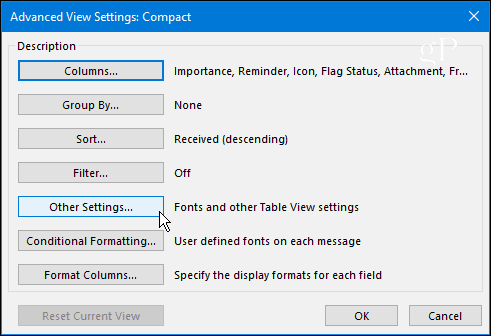
הגדרות אחרות מאפשר לך להתאים גופנים לכותרות עמודות, תצוגה מקדימה של הודעות ועוד. למשל, אני מעדיף את ערכת חלונית הקריאה שלי לתחתית שתוכל להגדיר כאן או על ידי מעבר אל תצוגה> מתווה> חלונית קריאה ובחר איפה אתה רוצה את זה. בדיוק כמו בכל גרסאות Windows, ל- Outlook יש יתירות רבה בכל הקשור לאפשרויות ההגדרות.
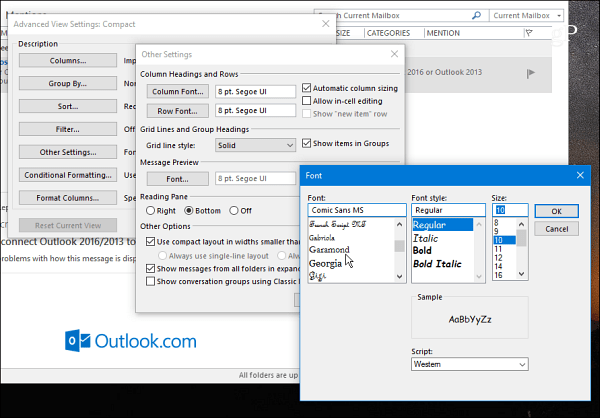
קדימה והשתעשע עם הגדרות שונותעד שתקבל את המראה שאתה רוצה. בדוגמה למטה שיניתי את גופני התצוגה המקדימה של Colum, שורה ו- Message למועדפים של כולם - קומיקס סאנס (וכן, זו תהיה בדיחה).
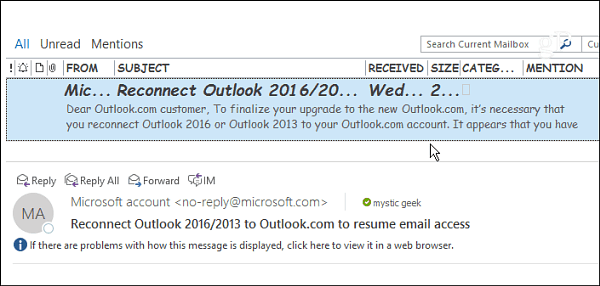
השתמש בעיצוב מותנה
עיצוב מותנה מאפשרת לך להתאים אישית דברים על פי כללי הדוא"ל שהגדרת. כברירת מחדל, ישנם שבעה כללים המאפשרים לך להתאים אישית או להוסיף משלך. אתה יוצר כלל על ידי בחירה הוסף> מצב> אפשרויות נוספות ואז הוסף שם את הכלל שלך. בדוגמה למטה יצרתי כלל רק לפריטים שקראו.
ואז קבעתי את הגופן ל- ShowCard Gothic. אם יש לך תיבת דואר נכנס תפוסה, היכולת להתאים אישית גופנים על בסיס כללים היא דרך טובה לגרום לדואר החשוב ביותר שלך לתפוס את תשומת ליבך.
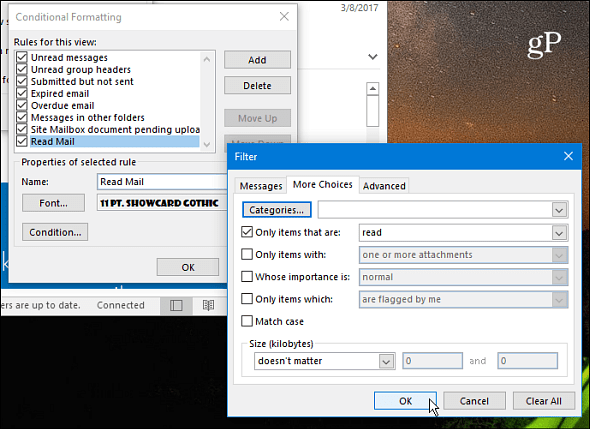
אחרי שעשיתי רק כמה ציוצים זה מה שגמרתי בחלונית הקריאה שלי. כמובן שאתה יכול להגדיר דברים למה שמתאים לך ביותר ולזרימת העבודה שלך.
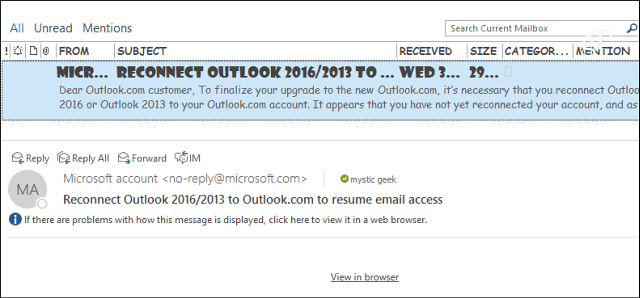
הגדרה נוספת שכדאי להצביע עליה היא היכולתכדי להגדיל את הגופן בגוף ההודעות. פשוט השתמש במחוון הממוקם בפינה השמאלית התחתונה כדי להגדיל או להקטין את גודל הגופן. לחלופין, בחר בלחצן הזום ובחר גודל ספציפי. דרך נוספת להתקרב היא להחזיק את מקש Ctrl בגוף ההודעה ולגלול את גלגל העכבר למעלה או למטה.
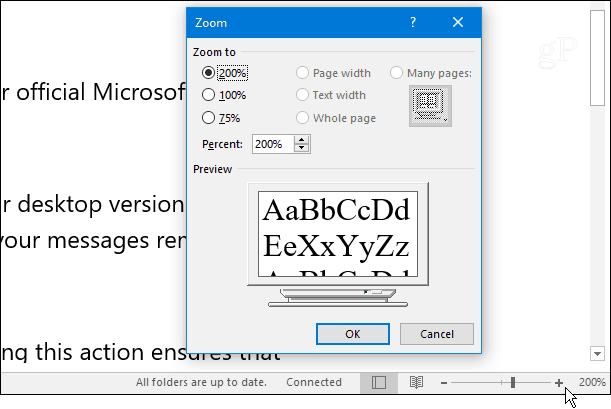
האם אתה רוצה להתאים אישית את גופני חלונית הקריאה ב- Outlook? השאירו לנו תגובה למטה וספרו לנו מה הכי מתאים לכם.










השאר תגובה